משתמשים רבים אוהבים לשמור על שולחן העבודה שלהם עם נושאים אטרקטיביים. החשוב מכל, Windows מגיע עם מערכת נושאים משלה שעוזרת לך להתאים אישית את שולחן העבודה שלך בדרך שלך. החלת נושא אינה רק שינוי הרקע, אלא גם משנה את איכות הצליל, את הצבעים ואפילו את מצביע העכבר.
עם זאת, משתמשים רבים דיווחו על הודעת שגיאה שצצה, "לא ניתן להחיל נושא זה על שולחן העבודה"בכל פעם שהם מנסים תוך כדי שינוי נושא. יכולות להיות סיבות רבות מדוע אתה רואה את הודעת השגיאה הזו, כמו כאשר אתה מנסה לסנכרן נושאים איתם חשבונות שונים, ערכות הנושא או מנהל חלונות שולחן העבודה שבורות, או שהאשם יכול להיות הרקע הסר אפשרות תמונות.
אמנם כיבוי הסינכרון של ערכת הנושא יכול לעזור למשתמשים מסוימים, לא בכל פעם שהוא עשוי לעבוד. כאן יש לנו כמה שיטות שתוכלו לפתור בעיה זו. בואו נראה איך.
שיטה 1: על ידי השבתת שירותי העיצוב
שלב 1: מקם את סמן העכבר אל הַתחָלָה לחץ על שולחן העבודה שלך, לחץ עליו והקלד שירותים בשדה החיפוש. לחץ לחיצה ימנית על התוצאה כדי לפתוח את שירותים חַלוֹן.

שלב 2: בתוך ה שירותים חלון, עבור לצד ימין ומתחת ל שֵׁם קטע, גלול מטה כדי למצוא ערכות נושא.
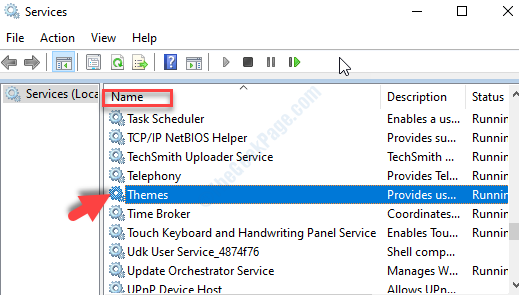
שלב 3: לחץ עליו פעמיים כדי לפתוח את ה- מאפייני ערכות נושא חַלוֹן. תחת כללי הכרטיסייה, נווט אל סטארט - אפסוּג סעיף ולהגדיר את המוגש ל אוֹטוֹמָטִי.
עכשיו, מתחת ל סטטוס שרות לחץ על תפסיק כפתור להפסקת השירות.
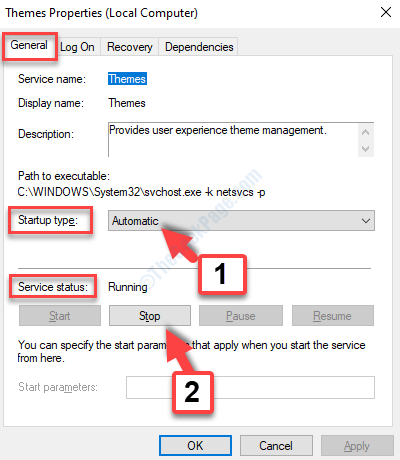
לחץ על להגיש מועמדות ואז בסדר כדי לשמור את השינויים ולצאת.
עכשיו אתה יכול לנסות לשנות את הנושאים ולא אמור לראות את השגיאה יותר. אם זה לא עוזר, נסה את השיטה השנייה.
שיטה 2: דרך לוח הבקרה
שלב 1: עבור אל חלונות סמל (הַתחָלָה כפתור) על שולחן העבודה שלך והקלד לוח בקרה בשדה החיפוש. לחץ לחיצה ימנית על התוצאה כדי לפתוח את לוח בקרה חַלוֹן.

שלב 2: בתוך ה לוח בקרה חלון, עבור אל צפה על ידי סָעִיף. בחר את סמלים גדולים יותר אפשרות מהתפריט הנפתח שלידו.
עכשיו, לרדת ולבחור מרכז נוחות הגישה.
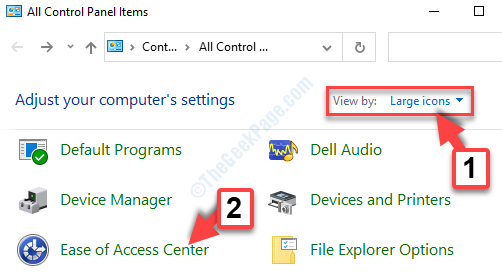
שלב 3: בתוך ה מרכז נוחות הגישה דף, תחת חקור את כל ההגדרות קטע, גלול למטה ומצא הפוך את המחשב לקל יותר לשימוש. לחץ כדי לעבור לחלון הבא.
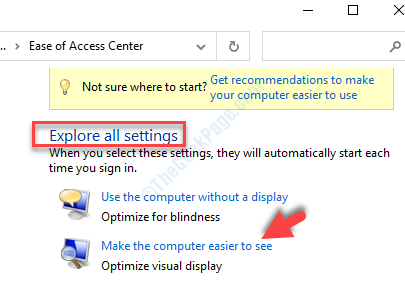
שלב 4: בחלון הבא גלול מטה ומצא הפוך את הדברים על המסך לקלים יותר לראייה. כאן, בטל את הסימון בתיבה שליד הסר תמונות רקע (היכן שיש).
לחץ על להגיש מועמדות כפתור ואז בסדר כדי לשמור את השינויים ולצאת.
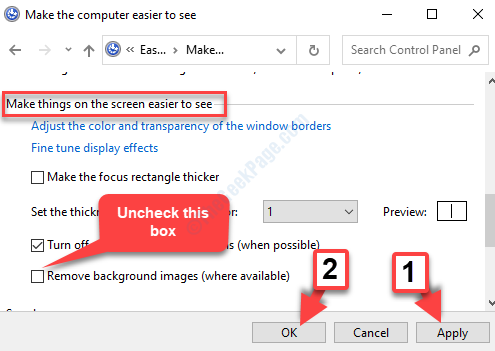
זה הכל. כעת תוכל לשנות נושאים בקלות כמו תמיד ולא אמור להיתקל בהודעת השגיאה יותר.


![שגיאת מוסיקה / וידאו 0xc00d36c4 ב- Windows 10 [תיקון מלא]](/f/c6fc2d5b1d69c89b1e6b56577afa889d.jpg?width=300&height=460)